
Inhoudsopgave:
- Auteur John Day [email protected].
- Public 2024-01-30 11:18.
- Laatst gewijzigd 2025-01-23 15:01.
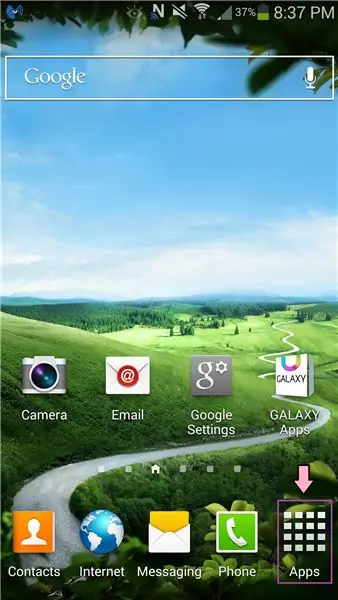

Deze instructable laat je zien hoe je autocorrectie op je Samsung Galaxy S4 uitschakelt
Abonneer je op mijn kanaal
Bedankt:)
Stap 1: Ga naar Apps
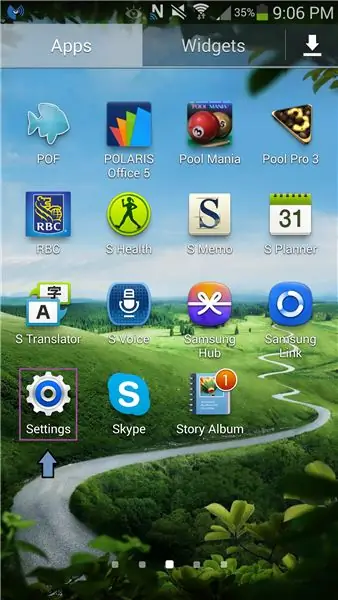
1. Selecteer het Apps-pictogram op uw startpagina
Stap 2: Selecteer Instellingen
1. Blader door de pagina's
2. Zoek het pictogram Instellingen
3. Open Instellingen
Stap 3: Selecteer Mijn apparaat
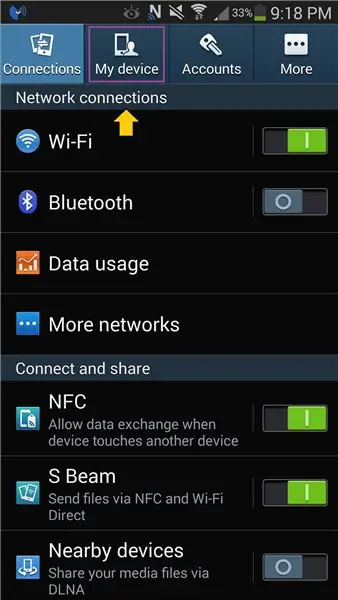
1. Selecteer het tabblad Mijn apparaat bovenaan
Stap 4: Selecteer taal en invoer
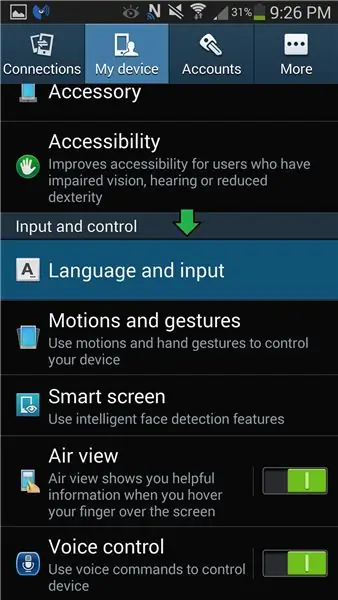
1. Scroll naar beneden tot je Invoer en bediening ziet
2. Selecteer onder Invoer en besturing Taal en invoer
Stap 5: Ga naar Samsung Toetsenbord Instellingen
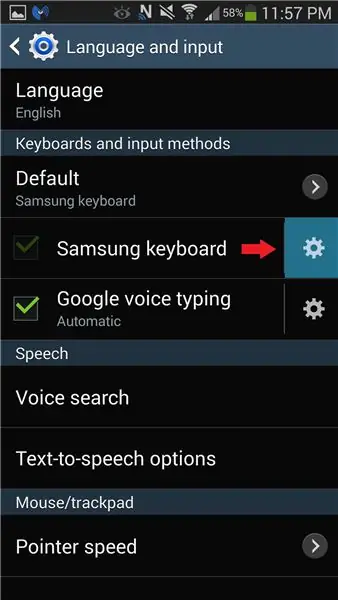
1. Selecteer onder Toetsenborden en invoermethoden het pictogram Instellingen
Het instellingenpictogram bevindt zich rechts van het Samsung-toetsenbord
Stap 6: Automatische vervanging uitschakelen
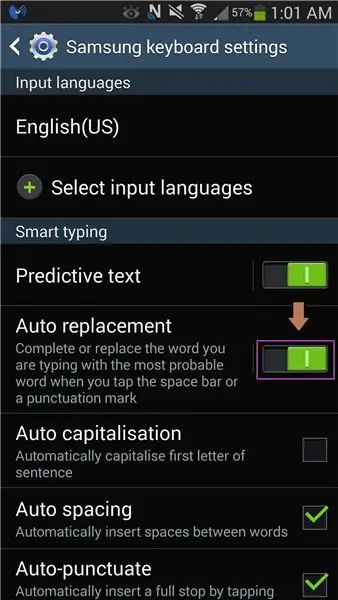
1. Schakel onder Slim typen Automatische vervanging uit
- Om Automatische vervanging uit te schakelen, draait u de schakelaar naar links
- Automatische vervanging is een andere naam voor Autocorrectie
Stap 7: Voorspellende tekst uitschakelen (optioneel)
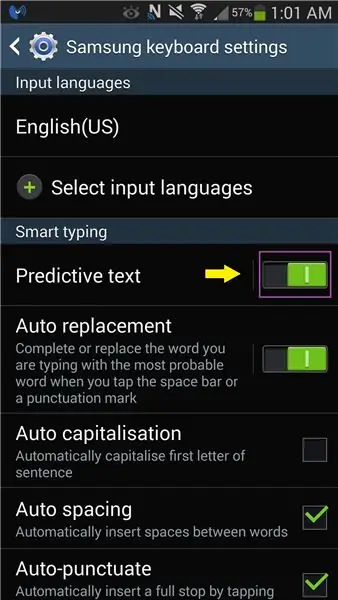
1. Schakel onder Slim typen Voorspellende tekst uit
- Om Voorspellende tekst uit te schakelen, draait u de schakelaar naar links
- Voorspellende tekst is wanneer uw telefoon woorden voorstelt die u kunt typen op basis van de context van wat u typt
Aanbevolen:
Automatisch volledig opladen mobiel uitschakelen: 20 stappen

Auto-off voor volledig opladen van mobiele telefoons: het opladen van de mobiele telefoon wordt automatisch uitgeschakeld wanneer deze volledig is opgeladen. U hoeft zich geen zorgen te maken over de levensduur van de batterij, zelfs niet als u deze 's nachts hebt achtergelaten. Mobiele telefoons werken op batterijen. Hoewel batterijen handig in gebruik zijn, zijn er ook voorzorgsmaatregelen nodig. Een ma
Autocorrectie voor slechts één woord uitschakelen (iOS): 3 stappen

Autocorrectie uitschakelen voor slechts één woord (iOS): Soms corrigeert Autocorrectie iets dat u niet wilt corrigeren, bijvoorbeeld. tekstafkortingen beginnen zichzelf allemaal hoofdletters te maken (imo corrigerend naar IMO bijvoorbeeld). Hier leest u hoe u het kunt dwingen om te stoppen met het corrigeren van één woord of zin, zonder aut
Herinnering aan het uitschakelen van lichten: 5 stappen

Herinnering aan het uitschakelen van lichten: onthoud, doe de lichten uit, red de aarde. Dit apparaat helpt me om een gewoonte aan te leren om het licht uit te doen als ik mijn kamer verlaat. Het apparaat is eenvoudig gebouwd door Arduino, voornamelijk met behulp van een lichtsensor, een ultrasoon afstandsmeetinstrument, een
Herinnering ijzer uitschakelen: 4 stappen

Herinnering voor het uitzetten van strijkijzer: hallo alle leden en hobbyist. de hoofdpersoon van dit hele verhaal is mijn vrouw. dezelfde dag. 's Avonds cammen we allemaal
"Uitschakelen" of verwijderen van de microfoon in de FireTV Controller versie 2: 3 stappen

"Uitschakelen" of verwijderen van de microfoon in de FireTV-controller versie 2: Aangezien er geen definitieve oplossing is voor het uitschakelen van de microfoon in de FireTV-controller door software-instellingen, is de enige andere optie om de microfoon fysiek te verwijderen. Voor de eerste versie van de FireTV controller kan een andere oplossing helpen, d
